biết Cách sử dụng Airpods Pro sẽ giúp bạn tận dụng hết các tính năng cơ bản để có trải nghiệm tốt hơn. Phụ kiện tương thích với nhiều loại thiết bị Apple, mỗi thiết bị yêu cầu một thao tác kết nối khác nhau. Cùng Tiki tham khảo chi tiết hướng dẫn cách thực hiện nhanh chóng và đơn giản nhất nhé!
>>> Xem thêm:
Nội Dung Chính
AirPods Pro là gì?
AirPods Pro là mẫu tai nghe Bluetooth không dây cao cấp do Apple sản xuất, chính thức ra mắt vào ngày 30/10/2019. Thiết bị sử dụng chip Apple H1 giống như phiên bản AirPods 2 nhưng chuyển sang thiết kế nhét trong tai với lớp đệm silicon cho chất lượng âm thanh vượt trội. Cùng với đó, khả năng chống ồn chủ động (ANC), khả năng chống nước IPX4, Adaptive EQ và hộp sạc không dây chuẩn Qi mang đến cho người dùng những trải nghiệm vô cùng hấp dẫn.
Vẫn tương tự như thế hệ trước, thời lượng pin của AirPods Pro là 5 giờ cho nhu cầu nghe nhạc, 4,5 giờ khi bật ANC và 24 giờ nếu đi kèm hộp sạc. Phụ kiện luôn là sự lựa chọn ưu tiên của các tín đồ Apple bởi trải nghiệm cực kỳ thỏa mãn.

AirPods Pro tương thích với những thiết bị nào?
AirPods Pro tương thích với mọi thiết bị hỗ trợ Bluetooth 4.0 trở lên, kể cả thiết bị sử dụng hệ điều hành Android. Tuy nhiên, một số tính năng nhất định chỉ khả dụng trên các thiết bị Apple sử dụng iCloud. Theo đó, AirPods Pro hỗ trợ đầy đủ các dòng sau:
- iPhone 5 trở lên, chạy iOS 10 trở lên.
- iPod Touch thế hệ thứ 6 trở lên, chạy iOS 10 trở lên.
- iPad 2013 (Air, Mini 2) trở lên, chạy iOS 10 trở lên.
- Máy Mac chạy macOS Sierra trở lên.
- Apple TV thế hệ thứ 4 trở lên.
- Các mẫu Apple Watch chạy watchOS 3 trở lên.
- Các thiết bị chạy iOS 13.2 trở lên, watchOS 6.1 trở lên, tvOS 13.2 trở lên và macOS Catalina 10.15.1. bên trên.

>>> Xem thêm:
Hướng dẫn kết nối AirPods với thiết bị Apple
Cách sử dụng Airpods Pro là khác nhau trên mỗi dòng thiết bị. Dưới đây là hướng dẫn chi tiết để tham khảo:
Kết nối với iPhone, iPad
- Bước 1: Mở iPhone của bạn, vuốt lên từ cuối màn hình để truy cập Trung tâm điều khiển, sau đó bật Bluetooth.
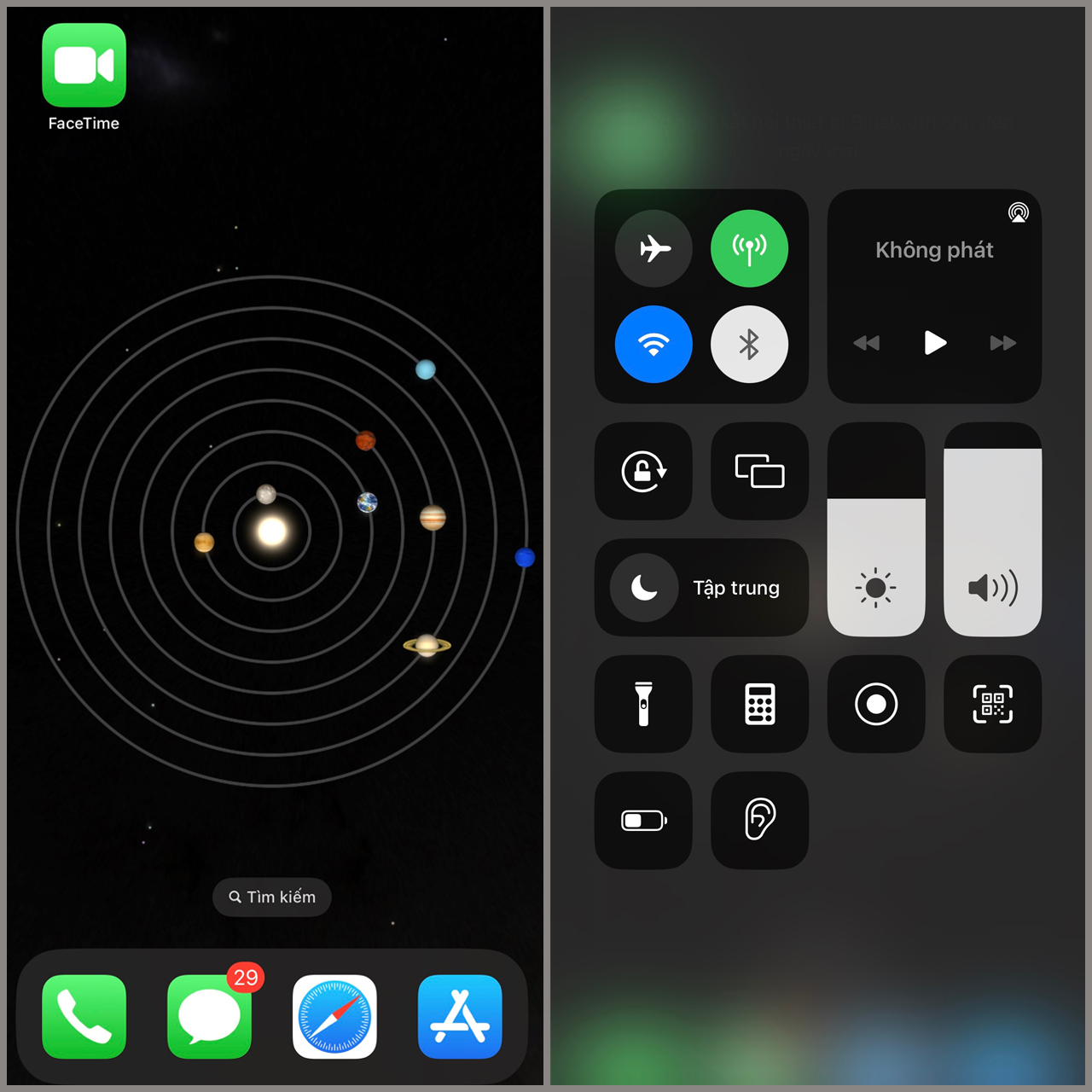
- Bước 2: Mở nắp hộp đựng tai nghe Airpods Pro (tai nghe còn trong hộp), đặt gần thiết bị (không quá 5cm), lúc này trên màn hình điện thoại iPhone sẽ xuất hiện thông báo kết nối, nhấn vào Kết nối.
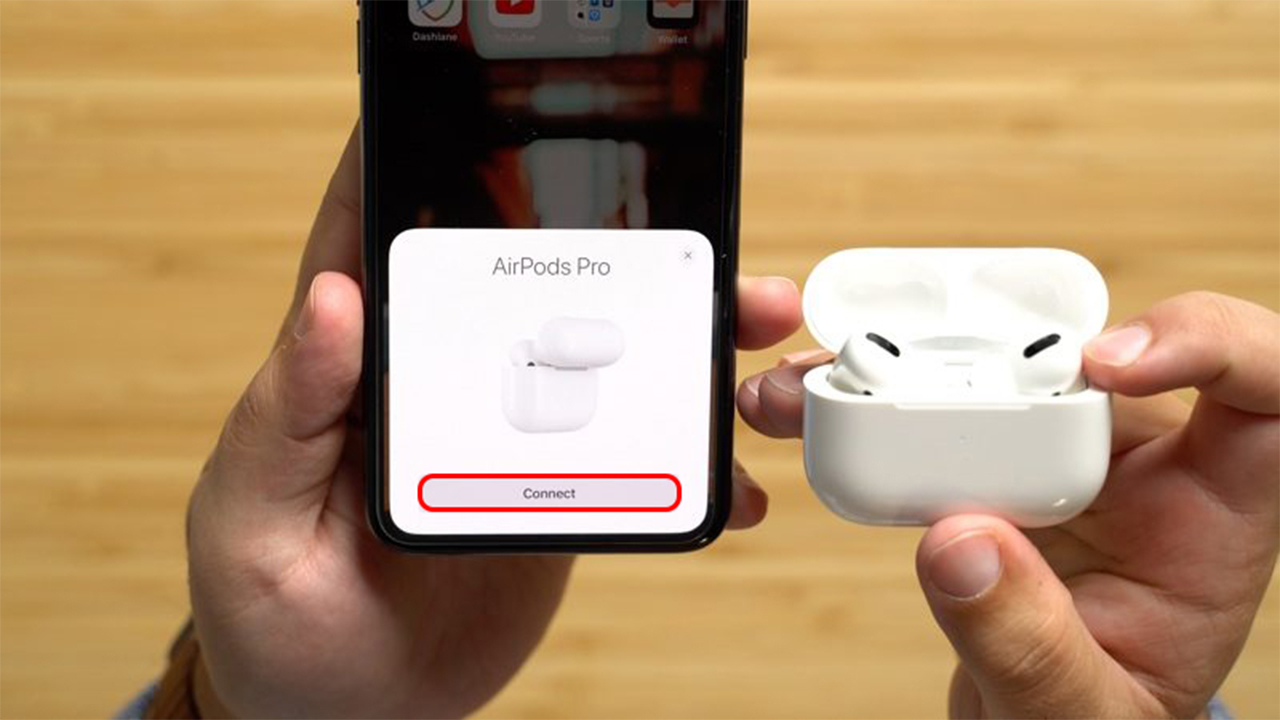
- Bước 3: Thiết bị sẽ thông báo cho người dùng rằng họ cần nhấn và giữ nút ở mặt sau của hộp AirPods Pro để kết nối. Lúc này, iPhone cũng sẽ tự động ghép nối. Khi quá trình hoàn tất, bấm Xong.
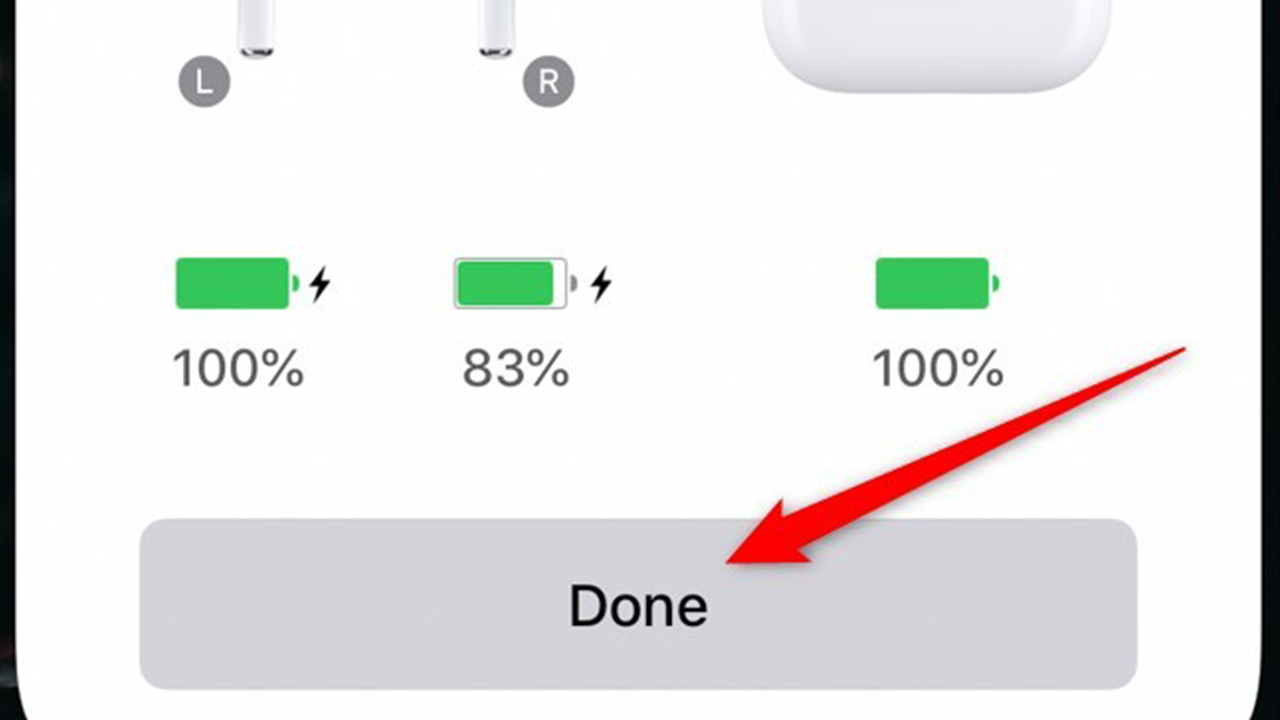
Những lần sử dụng tiếp theo, người dùng chỉ cần bật Bluetooth, đeo tai nghe vào tai là có thể sử dụng ngay. Bạn không cần phải trải qua toàn bộ quá trình kết nối như trên.
>>> Tham khảo ngay:
- Phụ kiện Macbook không thể thiếu
- Sạc dự phòng – phụ kiện điện thoại không thể thiếu
- Tai nghe không dây – Nghe âm thanh sống động
- Máy chạy bộ – Hỗ trợ tập thể dục tại nhà
Kết nối với Macbook
Quá trình kết nối Airpods Pro với Macbook tương đối đơn giản. Người dùng chỉ cần thực hiện các thao tác đơn giản như sau:
- Bước 1: Mở nắp AirPods Pro, sau đó nhấn và giữ nút nguồn trong khoảng 3 giây.

- Bước 2: Chọn biểu tượng Apple ở góc trên bên trái của màn hình máy Mac, sau đó chọn Tùy chọn hệ thống.
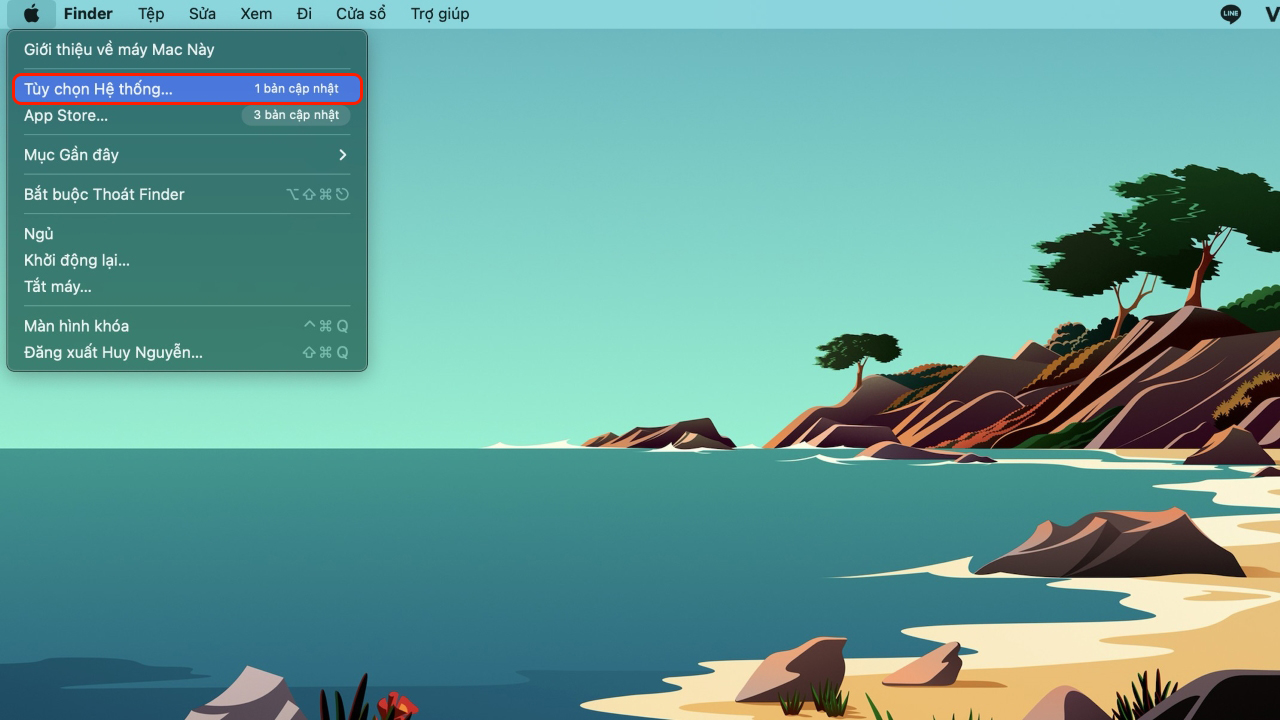
- Bước 3: Nhấp vào Bluetooth.
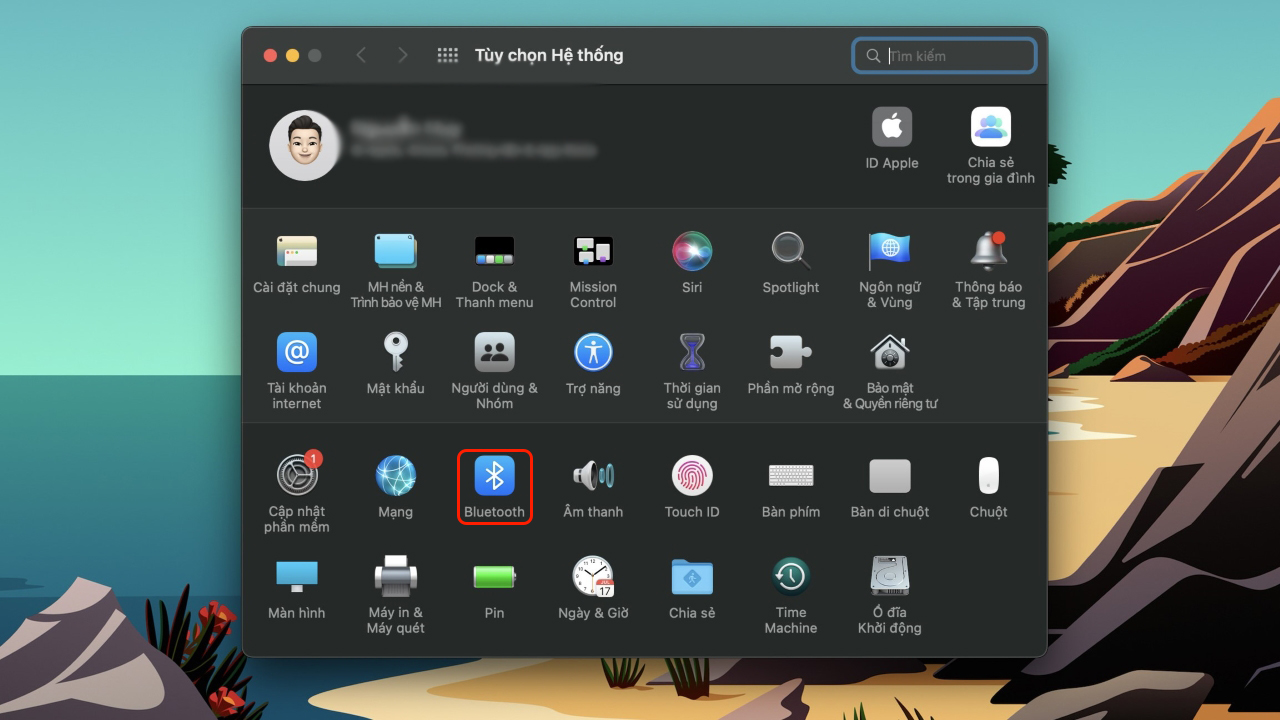
- Bước 4: Chọn tên AirPods Pro cần thực hiện kết nối, sau đó nhấn vào “Connect” trên Macbook, sau khi thực hiện thành công bạn sẽ thấy dung lượng pin của cả tai nghe và hộp sạc.
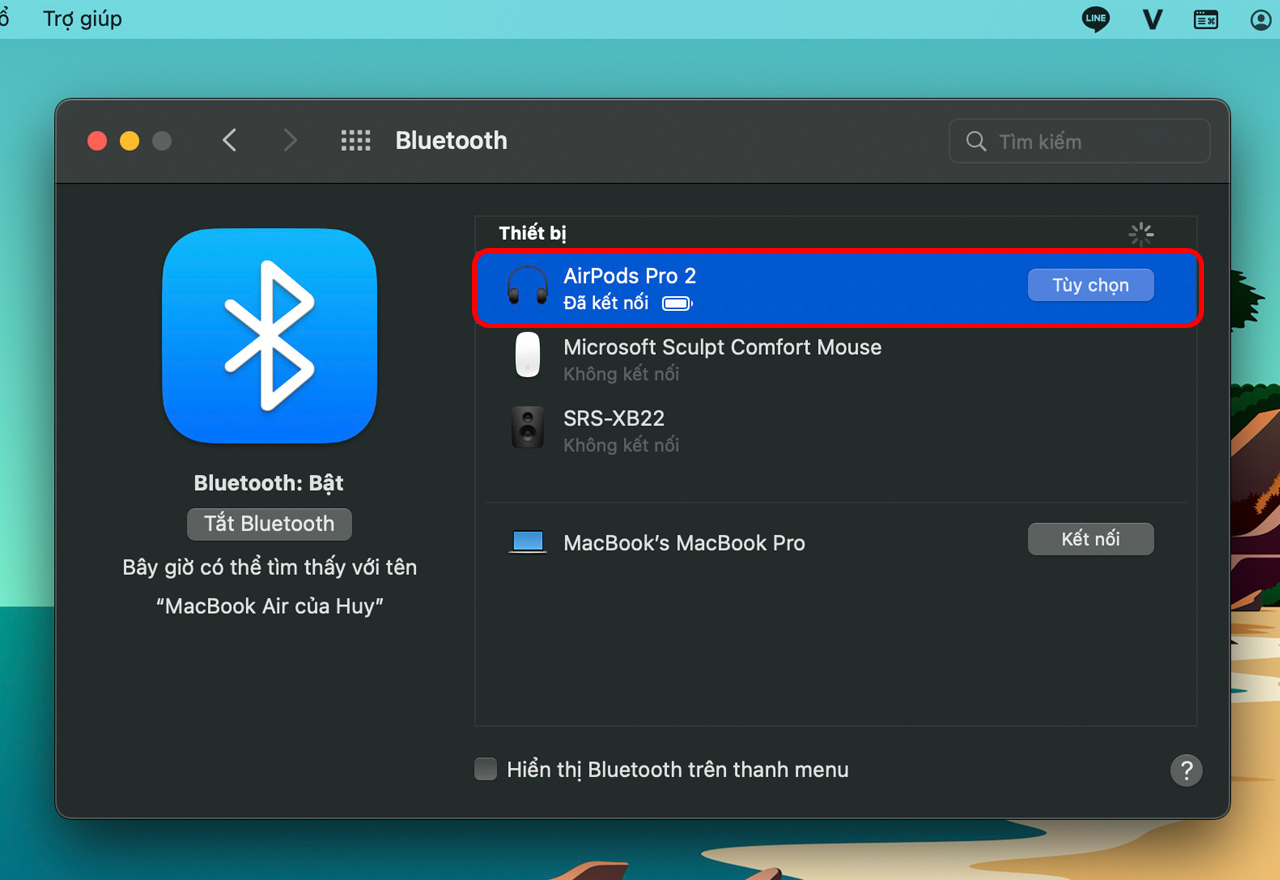
Kết nối với Apple Watch
Việc vừa đeo tai nghe vừa cầm iPhone chạy bộ hay di chuyển thực sự rất bất tiện. Do đó, Apple hiện đã hỗ trợ kết nối Airpods Pro với Apple Watch để mang đến cho người dùng những trải nghiệm ấn tượng và thú vị hơn. Theo đó, Cách sử dụng Airpods Pro trên thiết bị này rất đơn giản như sau:
- Bước 1: Nhấn nút nguồn trên AirPods Pro, mở nắp và đưa nó lại gần thiết bị Apple Watch.

- Bước 2: Đưa đồng hồ về cài đặt mặc định của Apple Watch.

- Bước 3: Vuốt lên trên màn hình Apple Watch, truy cập Trung tâm điều khiển và nhấn vào biểu tượng AirPlay.
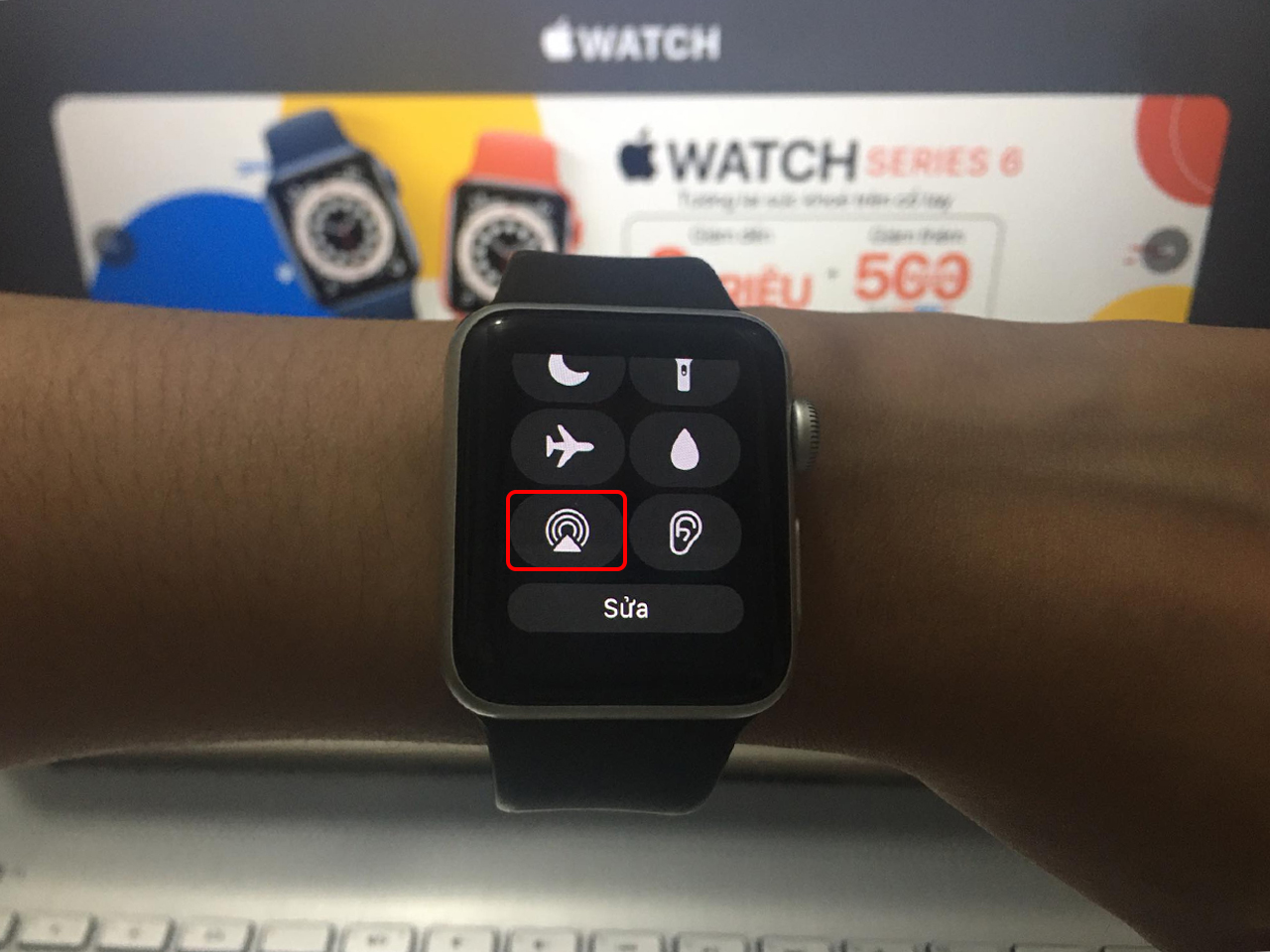
- Bước 4: Lúc này, màn hình Apple Watch sẽ hiển thị danh sách AirPods, bạn nhấn chọn AirPods muốn kết nối, sau đó nhấn Done để hoàn tất kết nối thành công.
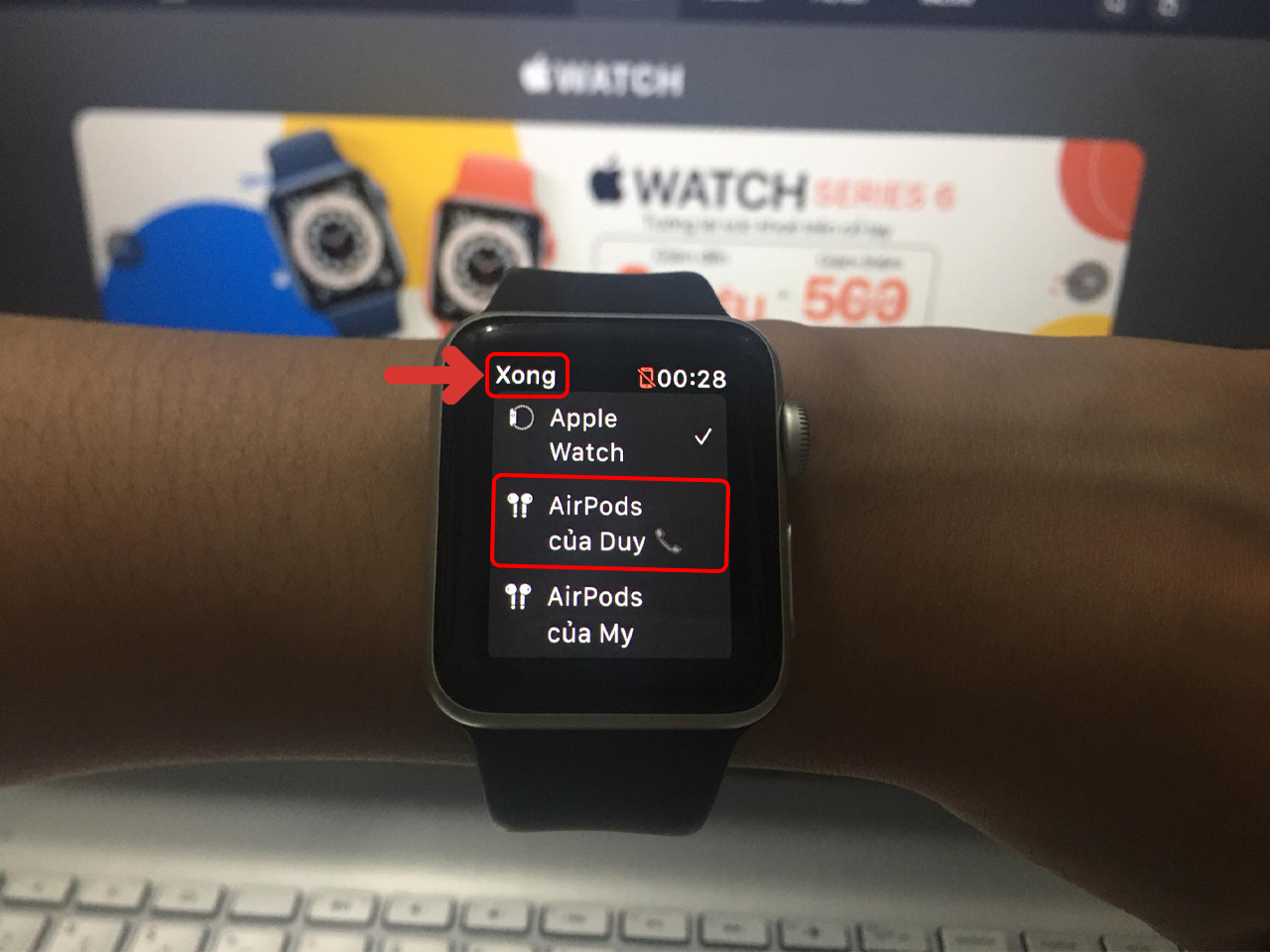
Cài đặt AirPods sau khi được kết nối
Trước khi tiến hành cài đặt, người dùng truy cập vào mục “Cài đặt”, chọn Bluetooth rồi nhấn vào biểu tượng dấu chấm than. Tại đây sẽ xuất hiện các tùy chỉnh để bạn tiến hành cài đặt theo ý muốn. Một số cài đặt đơn giản có thể thực hiện ngay như:

Cách đổi tên tai nghe AirPods Pro trên iPhone/iPad
Đổi tên AirPods Pro để giúp người dùng dễ phân biệt hơn trong quá trình kết nối, nhanh chóng như sau:
- Bước 1: Truy cập vào mục Cài đặt (Settings) trên thiết bị iPhone, iPad, sau đó chọn mục Bluetooth.
- Bước 2: Tìm tên AirPods của bạn rồi nhấn nút i trên dòng đó.
- Bước 3: Nhấp vào Tên.
- Bước 4: Xóa và ghi lại tên người dùng muốn rồi nhấn Xong.
Tăng giảm âm lượng trên AirPods Pro
Người dùng có thể thực hiện thao tác tăng/giảm âm lượng trên AirPods Pro với 2 cách đơn giản như sau:
- Cách 1: Nhấn và giữ nút tăng/giảm âm lượng vật lý ngay trên điện thoại iPhone.
- Cách 2: Vào Control Center kéo tăng giảm âm lượng ở thanh âm lượng.
Bật/Tắt Tự động phát hiện Tai/Đầu
Tính năng Auto Ear/Head Detection cho phép thiết bị tự động phát nhạc khi người dùng đưa AirPods Pro lên gần vùng tai/đầu và tự động tắt nhạc khi lấy phụ kiện ra. Hai bước cực kỳ nhanh chóng như sau:
- Bước 1: Vào Cài đặt, chọn Bluetooth, sau đó tìm tên AirPods Pro mà bạn đang sử dụng và nhấn nút i phía trên dòng đó.
- Bước 2: Chọn bật/tắt Tự động phát hiện tai/đầu.
Cài đặt micrô trên AirPods Pro
- Bước 1: Vào Cài đặt, nhấn chọn Bluetooth, sau đó tìm tên AirPods Pro mà bạn đang sử dụng rồi nhấn nút i trên dòng đó.
- Bước 2: Chọn Micrô.
- Bước 3: Chọn một trong ba mục gồm: Tự động chuyển đổi AirPods, Luôn ở bên trái AirPod, Luôn ở bên phải AirPod tùy theo nhu cầu của bạn.
Với tùy chọn Tự động chuyển đổi AirPods, một trong các AirPods của người dùng có thể hoạt động như một micrô tùy thuộc vào loại tai nghe nào được sử dụng. Nếu bạn chọn Luôn ở bên trái AirPod hoặc Luôn ở bên phải AirPod, thì mặt được chọn của tai nghe sẽ trở thành micrô, ngay cả khi thiết bị được tháo ra khỏi tai hoặc được đặt trong hộp đựng.
Hủy ghép nối AirPods Pro với iPhone
- Bước 1: Vào Cài đặt, chọn Bluetooth, sau đó tìm tên AirPods Pro mà bạn đang sử dụng rồi nhấn nút i trên dòng đó.
- Bước 2: Chọn Quên thiết bị này.
Bật/tắt chế độ khử tiếng ồn
Hướng dẫn này chỉ áp dụng cho AirPods Pro và AirPods Max vì chúng được trang bị công nghệ khử tiếng ồn chủ động ANC. Cụ thể, người dùng có thể bật/tắt chế độ chống ồn từ tai nghe AirPods Pro bằng cách bóp vào thân tai nghe hoặc tùy chỉnh bằng Control Center trên iPhone.

Thay đổi chức năng nhấn đúp
- Bước 1: Vào Cài đặt, chọn Bluetooth và tìm tên AirPods Pro đang sử dụng rồi nhấn nút i phía trên dòng đó.
- Bước 2: Chọn bên tai nghe mong muốn (Trái/Phải) trong phần TOUCH AIRPODS.
- Bước 3: Thao tác điều chỉnh bằng thao tác chạm 2 lần trên AirPods Pro, chẳng hạn bạn chọn Tai trái, sau đó chọn Siri để kích hoạt tính năng gọi Siri bằng thao tác chạm 2 lần trên AirPods Pro.
Thay đổi chức năng cảm biến lực
- Bước 1: Vào Cài đặt, chọn Bluetooth và tiến hành tìm tên AirPods Pro sẽ sử dụng rồi nhấn nút i trên dòng đó.
- Bước 2: Chọn bên tai nghe mong muốn (Trái/Phải) trong phần CẢM ỨNG AIRPODS (tương tự hướng dẫn thay đổi chức năng double tap).
- Bước 3: Điều chỉnh hành động tương ứng với thao tác nhấn và giữ cảm biến lực trên AirPods Pro.
Câu hỏi thường gặp:
Tại sao Airpods Pro không thể kết nối với thiết bị khác?
Dưới đây là một số lý do khiến Airpods Pro không thể kết nối với các thiết bị khác:
- iPhone hoặc iPad của bạn quên bật kết nối Bluetooth.
- Hệ điều hành iOS quá cũ, không tương thích với phiên bản AirPods Pro.
- Chưa đóng hộp sạc AirPods.
- Thiết bị kết nối với AirPods ở quá xa.
- Thiết bị Airpods Pro của bạn đã hết pin.
- Tai nghe Airpods gặp sự cố lỗi phần cứng.
Đeo tai nghe hay rơi ra?
thiết kế tai nghe Airpod Pro tương đối chắc chắn, đảm bảo không bị rơi kể cả khi hoạt động ngoài trời hay chạy bộ. Tuy nhiên, người dùng vẫn nên cẩn thận để tránh những sự cố không mong muốn.
Cách tăng giảm âm lượng trên Airpods Pro
Như đã giới thiệu, người dùng có thể tăng/giảm âm lượng trên AirPods Pro bằng 2 cách sau:
- Cách 1: Nhấn và giữ nút tăng/giảm âm lượng vật lý trên iPhone, iPad, Macbook, v.v.
- Cách 2: Truy cập Trung tâm điều khiển của thiết bị được kết nối, sau đó kéo âm lượng lên hoặc xuống trên thanh âm lượng.
>>> Xem thêm: So sánh AirPods 3 và AirPods Pro: Nên mua tai nghe nào?
Dưới đây là một bản tóm tắt của tất cả các hướng dẫn chi tiết về Cách sử dụng Airpods Pro cùng số lượng kết nối chung. Hi vọng với những chia sẻ này các bạn đã cập nhật thêm nhiều thông tin mới để có những trải nghiệm tốt nhất trong quá trình sử dụng thiết bị. Ngoài ra, nếu bạn có nhu cầu mua những mẫu thiết bị mới nhất thì đừng quên truy cập ngay Tiki để tham khảo thật nhiều sản phẩm chất lượng, giá tốt nhé!

